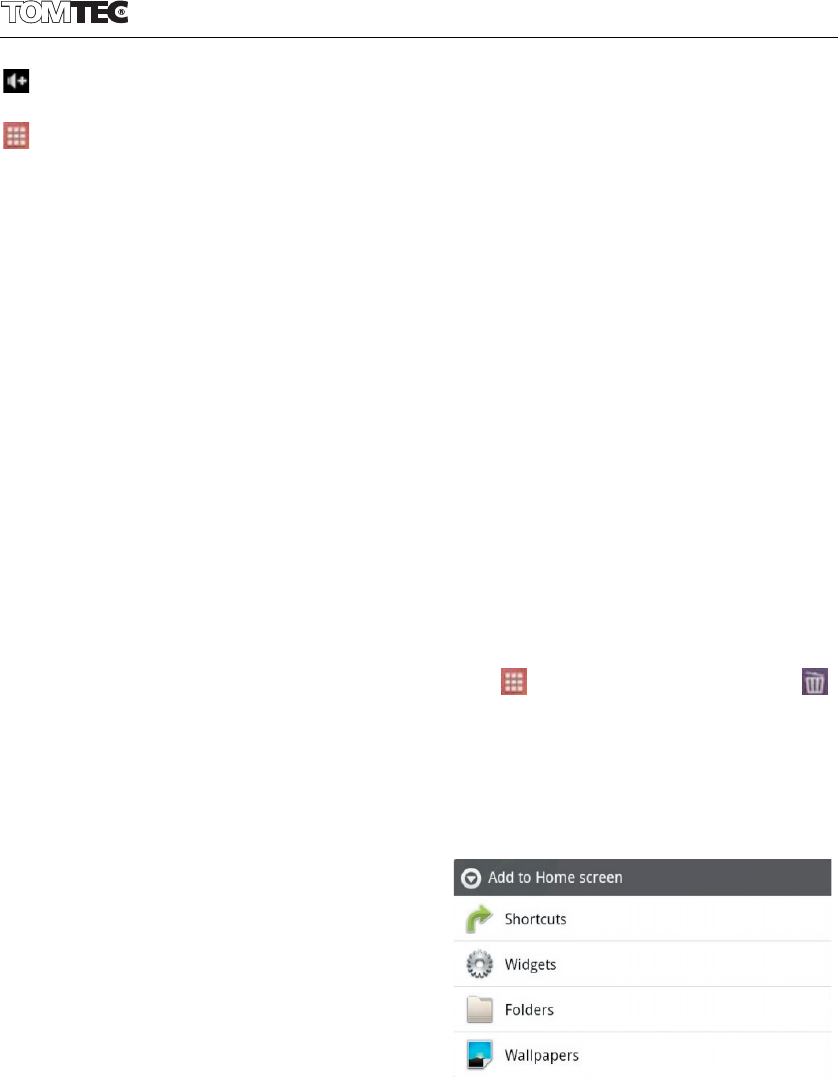-Vol+: touchez-la pour augmenter le volume
-App Panel: touchez-la pour visualiser toutes les applications
2.2 Opérations sur l’Ecran d’Accueil
2.2.1 Ajouter une icône application sur l’écran
d’accueil
Dans le Panneau Applications, touchez et maintenez n’importe quelle
icône pendant 2 secondes, l’icône sera en mode mobile et apparaîtra
sur l’écran d’accueil.
2.2.2 Effacer une icône application sur l’écran
d’accueil
Sur l’écran principal, touchez et maintenez l’icône non désirée jusqu’à
ce qu’elle devienne mobile. Le panneau devient une corbeille .
Faites glisser l’icône dans la corbeille et relâchez lorsqu’elle devient
rouge.
2.2.3 Ajouter des widgets sur votre écran d’accueil
Pour ajouter un widget, tapez et
maintenez votre doigt sur n’importe
quel espace libre sur votre écran
d’accueil, et sélectionnez Widgets
dans le menu contextuel qui s’ouvre.
A partir de là, sélectionnez n’importe
quel widget disponible. Par exemple,
vous pouvez ajouter une horloge analogique, un calendrier, un cadre
photo et autres widgets utiles sur votre écran d’accueil.
2.2.4 Comment installer le fond d’écran
Pour ajouter un widget, tapez et maintenez votre doigt sur n’importe
quel espace libre sur votre écran d’accueil et sélectionnez
Wallpapers à partir du menu contextuel qui s’ouvre. Dans la fenêtre de
dialogue “Select wallpaper from”, sélectionnez un fond d’écran dans
Gallery, Live wallpapers ou Wallpapers.